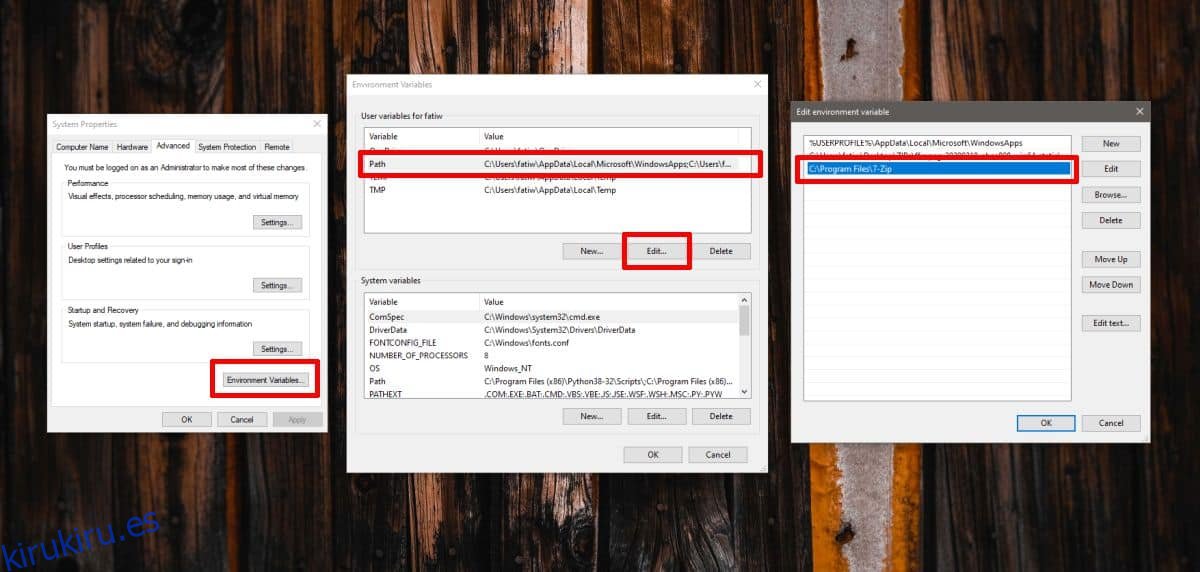Los archivos de almacenamiento son fáciles de extraer y hay muchas aplicaciones gratuitas para Windows 10 que puede usar. Extraer un archivo no es difícil, aunque puede llevar tiempo si es un archivo muy grande. Si prefiere echar un vistazo dentro del archivo antes de extraerlo, tal vez buscar un archivo en particular, puede usar 7-Zip para el trabajo. TODO lo que necesita es un comando del símbolo del sistema.
Tabla de contenido
Instale 7-Zip y agregue a la ruta
Si aún no usa 7-Zip, instalarlo. Para que sea más fácil de usar, debe agregarlo a la variable Path. Abra el Explorador de archivos e ingrese lo siguiente en la barra de ubicación. Vaya a Configuración avanzada del sistema y haga clic en ‘Variables de entorno’ en la pestaña ‘Avanzado’.
Control PanelSystem and SecuritySystem
Seleccione ‘Ruta’ en Variables de usuario y haga clic en el botón Editar. En la nueva ventana, haga clic en el botón Nuevo y seleccione la carpeta en la que está instalado 7-Zip. Haga clic en Aceptar.
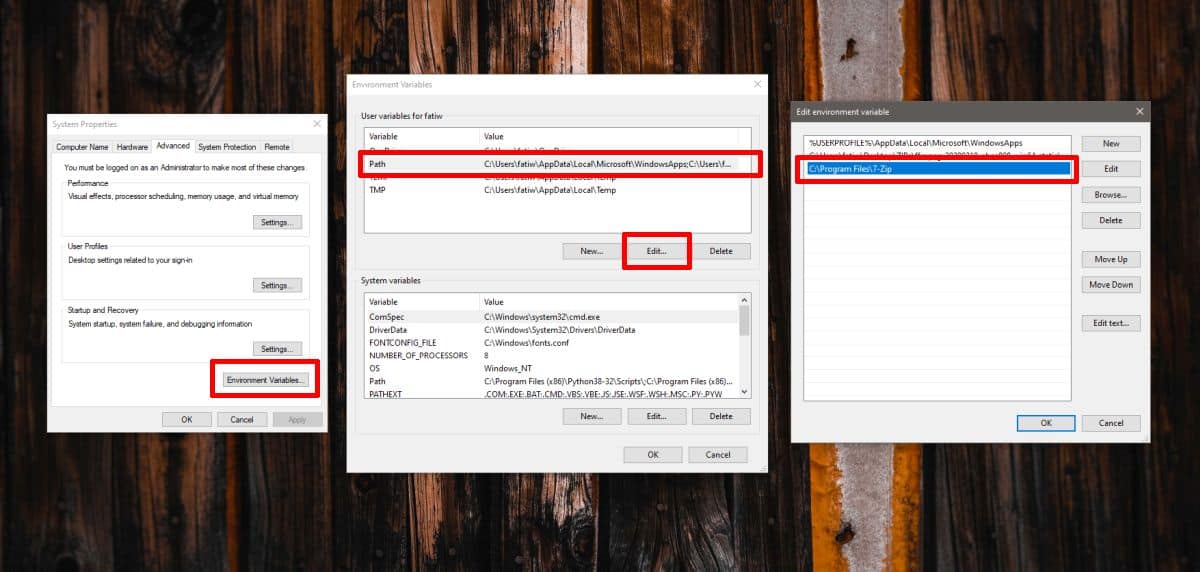
Buscar un archivo
Esto funcionará para todos los tipos de archivos que admite 7-Zip y admite la mayoría de ellos. Abra la carpeta que contiene el archivo de almacenamiento que desea buscar en el Explorador de archivos. Haga clic dentro de la barra de ubicación e ingrese ‘cmd’. Toque Intro y se abrirá una ventana de símbolo del sistema. Utilice el siguiente comando para buscar el archivo.
Mando
7z l name-of-archive name-of-file -r
Ejemplo
7z l ffmpeg-20200218-ebee808-win64-static.zip ffmpeg.exe -r
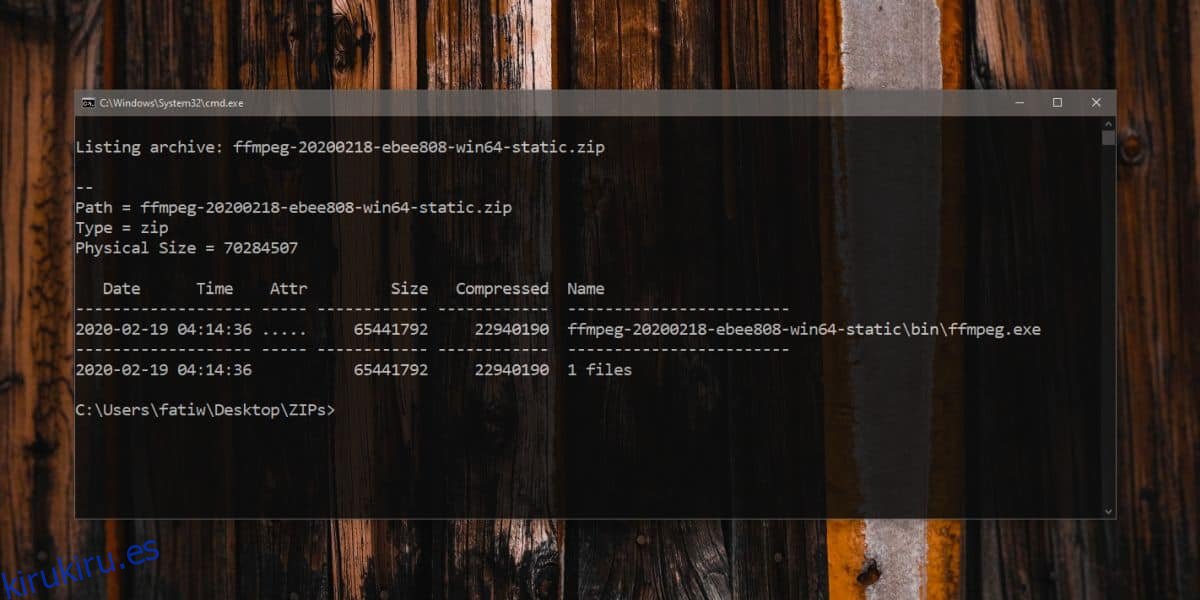
El comando devolverá cuántos archivos encontró con el nombre que ingresó y dónde se encuentra el archivo en el archivo. También devolverá un poco de información sobre el archivo, por ejemplo, su tamaño y tipo.
Si no está seguro de cuál es el nombre de un archivo, pero conoce parte del nombre, puede modificar el comando y usar un comodín para buscarlo. Por ejemplo, puede usar el siguiente comando para buscar todos los archivos que comienzan con ‘ff’ y tienen cualquier extensión.
7z l ffmpeg-20200218-ebee808-win64-static.zip ff*.* -r
Si está buscando una forma de buscar dentro de un archivo, por ejemplo, hay un archivo de bloc de notas en el archivo y desea buscarlo sin extraer el archivo, no podrá hacerlo. Tu única opción es extraerlo. Incluso entonces, necesitaría una aplicación que pueda buscar el archivo sin abrirlo. Si sospecha que el archivo es malicioso, puede intentar escanearlo con VirusTotal.
Para estar seguro, asegúrese de que el archivo que descarga sea de una fuente confiable, es decir, un sitio web, desarrollador o amigo de confianza.